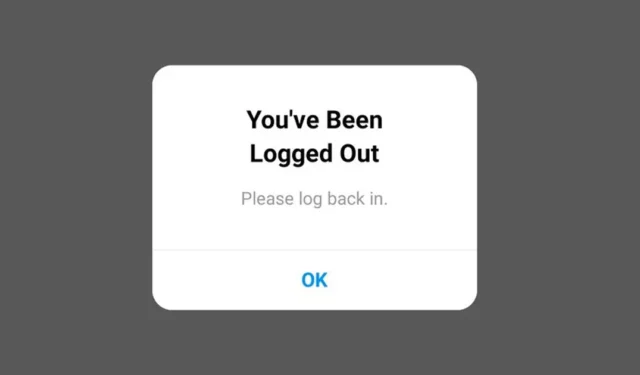
Instagram wurde der Öffentlichkeit zunächst als mobile Anwendung vorgestellt. Später erhielt es eine Weboberfläche, die in einem Webbrowser ausgeführt wird. Die mobile App von Instagram ist größtenteils fehlerfrei, aber bei der Verwendung können Benutzer auf einige Probleme stoßen.
Viele Benutzer haben Probleme bei der Verwendung der mobilen Instagram-App. Laut den Benutzern meldet sich die Instagram-App immer wieder aus dem Nichts ab. Wenn Sie also ein Smartphone-Benutzer sind und Instagram Sie immer wieder abmeldet, können Sie das Problem wie folgt beheben.
1. Starten Sie Ihr Smartphone neu
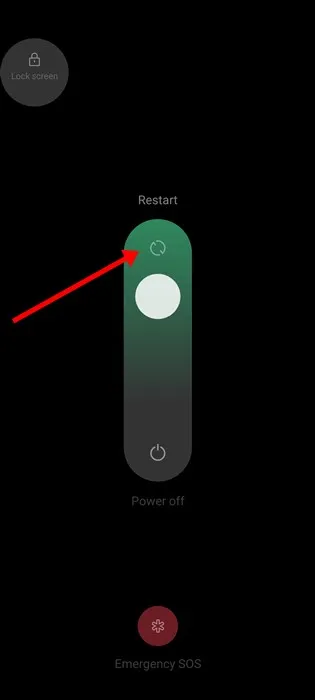
Das regelmäßige Neustarten von Android-Telefonen ist eine gute Praxis; jeder sollte es sich zur Gewohnheit machen. Wie jedes andere elektronische Gerät brauchen auch unsere Smartphones etwas Zeit, um abzukühlen.
Ein Neustart reicht zwar nicht aus, um die Temperatur der Hardwarekomponenten zu senken, ist aber dennoch sehr nützlich. Möglicherweise funktioniert Ihr Telefon aufgrund höherer Temperaturen oder Fehler/Störungen nicht wie vorgesehen.
Sie können alle diese Probleme ganz einfach beheben, indem Sie Ihr Android-Smartphone neu starten. Drücken Sie dazu lange auf die Einschalttaste Ihres Telefons und wählen Sie „ Neustart“ .
2. Erzwingen Sie das Stoppen der Instagram-App
Wenn Sie Ihr Android-Telefon nicht neu starten möchten, sollten Sie die Instagram-App am besten zwangsweise beenden. Durch das erzwungene Beenden der Instagram-App werden alle zugehörigen App-Prozesse aus dem RAM freigegeben, wodurch das Problem möglicherweise behoben wird.
Es ist ganz einfach, die Instagram-App auf Android zwangsweise zu stoppen. Befolgen Sie einfach einige der unten aufgeführten einfachen Schritte.
1. Drücken Sie lange auf das Instagram-App-Symbol und wählen Sie „App-Info“ .
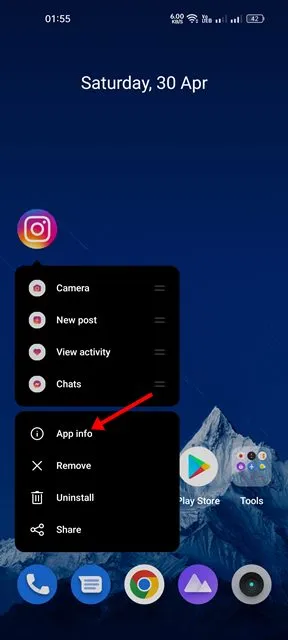
2. Tippen Sie auf dem App-Info-Bildschirm für Instagram auf die Schaltfläche „Stopp erzwingen“ .
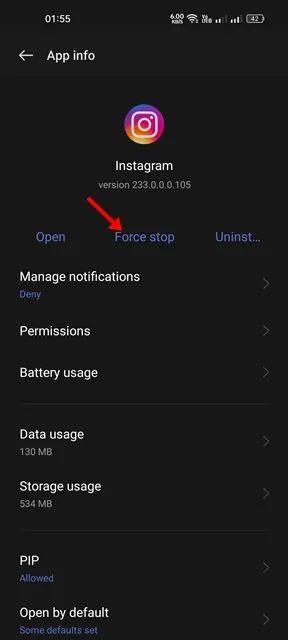
3. Wechseln Sie Ihr Internet
Viele Instagram-Benutzer auf Reddit haben behauptet, dass sie das automatische Abmelden von Instagram durch einen Wechsel des Internets beheben können. Wenn Sie die Möglichkeit haben, sowohl eine Verbindung zu WLAN als auch zu mobilen Daten herzustellen, können Sie zwischen beiden hin- und herwechseln.
Wenn Sie mit WLAN verbunden sind, versuchen Sie, auf mobile Daten umzuschalten. Wenn Sie mit mobilen Daten verbunden sind, wechseln Sie auf eine WLAN-Verbindung. Sie müssen prüfen, ob das Umschalten geholfen hat, das zufällige Abmeldeproblem von Instagram zu beheben.
4. Deaktivieren Sie die VPN/Proxy-App
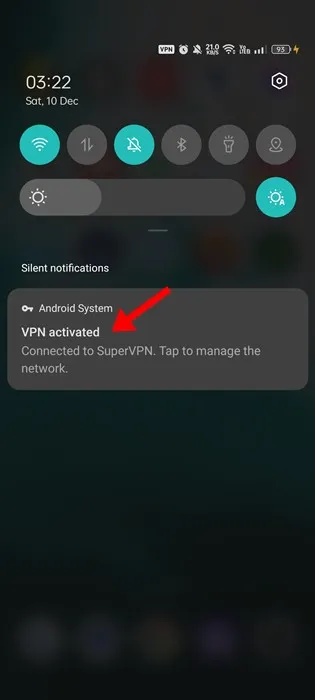
Instagram erlaubt VPN-/Proxy-Diensten keinen Zugriff auf die Plattform. Auch wenn Sie diese Dienste/Apps nutzen können, ohne sich um eine Kontosperre sorgen zu müssen, werden Sie dennoch mit Verbindungsproblemen konfrontiert.
VPN-Apps leiten Ihren Datenverkehr an verschiedene Server weiter, was zu Verbindungslecks führen kann. Aufgrund von Verbindungslecks schlägt die Verbindung zu den Servern von Instagram fehl, was zu verschiedenen Fehlern führt.
Wenn Sie also weiterhin von Instagram abgemeldet werden, schalten Sie am besten die VPN-/Proxy-Apps aus, mit denen Sie verbunden sind.
5. Überprüfen Sie den Serverstatus von Instagram
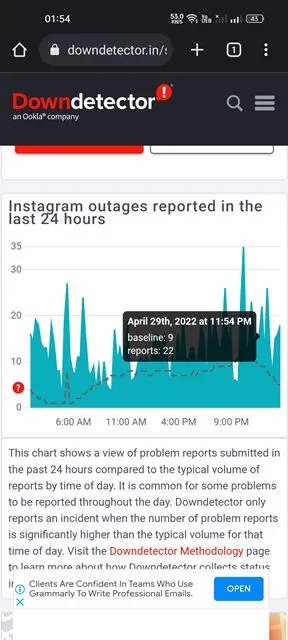
Serverprobleme sind ein solches Problem, das Sie nicht vermeiden können. Wie bei jedem anderen Webdienst sind die Server von Instagram häufig wegen Wartungsarbeiten ausgefallen.
Wenn die Server weltweit ausfallen, funktionieren die meisten Funktionen der Instagram-App nicht. Möglicherweise haben Sie sogar Probleme, sich bei Ihrem Konto anzumelden, oder die App meldet Sie ständig ab.
Um zu überprüfen, ob die Server von Instagram ausgefallen sind, besuchen Sie am besten diese Instagram-Serverstatusseite bei downdetector. Wenn die Site global ausgefallen ist, müssen Sie warten, bis die Server wiederhergestellt sind.
6. Entfernen Sie Apps von Drittanbietern von Instagram
Apps von Drittanbietern können sich mit Ihrem Instagram-Konto verbinden, um bestimmte Funktionen bereitzustellen. Manchmal können Apps von Drittanbietern der Grund dafür sein, dass Instagram sich immer wieder zufällig abmeldet.
Bei dieser Methode müssen Sie also Drittanbieter-Apps entfernen, die Ihrer Meinung nach nicht mit Ihrem Instagram-Konto verknüpft werden sollten. So müssen Sie vorgehen.
1. Öffnen Sie Ihr Instagram-Konto über Ihren Desktop-Webbrowser.
2. Klicken Sie unten links auf die Schaltfläche „Mehr“ .
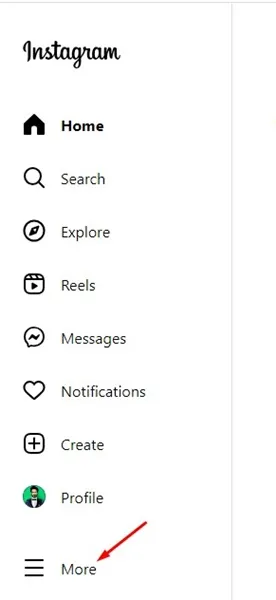
3. Wählen Sie im angezeigten Menü „ Einstellungen“ aus .
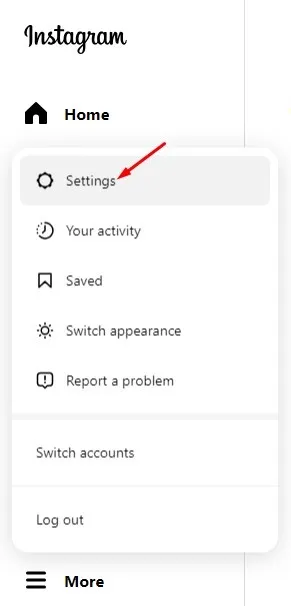
4. Wählen Sie auf der rechten Seite Apps und Websites aus .
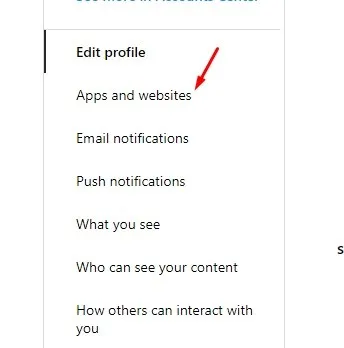
5. Entfernen Sie nun unter „ Aktive Apps“ die Apps, die Sie nicht möchten.

7. Ändern Sie Ihr Instagram-Passwort
Instagram ermöglicht es Ihnen, verschiedene Geräte mit Ihrem Konto zu verbinden. Wenn Sie sich über das Telefon oder den Computer einer anderen Person angemeldet haben und vergessen haben, sich abzumelden, ist Ihr Konto wahrscheinlich immer noch mit dem Gerät dieser Person verbunden.
Wenn die Person versucht, auf bestimmte Funktionen zuzugreifen oder sich mit Ihrem Konto auf ihrem Gerät anzumelden, werden Sie sofort von Instagram abgemeldet.
Dies dient dazu, unbefugten Zugriff auf Ihr Konto zu verhindern. Daher ist es am besten, das Instagram-Passwort zu ändern.
8. Nutze nur ein Konto bei der Instagram App
Mit der mobilen Instagram-App können Sie mehrere Instagram-Konten verwenden. Wenn Sie die Instagram-App mit mehreren Konten verwenden, können einige Probleme auftreten.
Das Problem tritt auf, wenn Sie das Konto wechseln und die App dies als nicht autorisierte Anmeldung erkennt. In diesem Fall meldet Sie die Instagram-App ohne Benachrichtigung ab.
Melden Sie sich daher am besten mit Ihrem Hauptkonto in der Instagram-App an und melden Sie alle anderen ab. Dies ist keine sichere Lösung des Problems, aber viele Reddit-Benutzer finden es hilfreich.
9. Aktualisieren Sie die Instagram-App
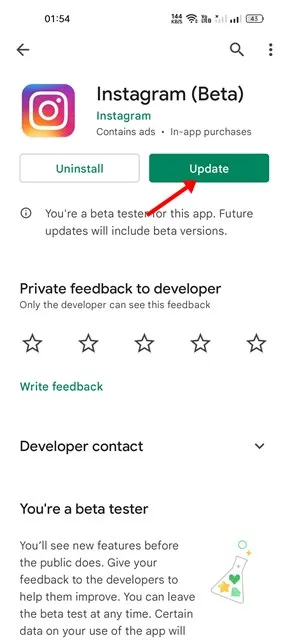
Möglicherweise weist die von Ihnen verwendete Version der Instagram-App einen Fehler auf, der Sie automatisch abmeldet. Der beste Weg, solche Fehler zu vermeiden, besteht darin, alle ausstehenden Updates zu installieren.
Updates der Instagram-App sind sehr wichtig, da sie wichtige Sicherheitspatches und Fehlerbehebungen enthalten. Wenn Sie Ihre Instagram-App also eine Weile nicht aktualisiert haben, öffnen Sie den Google Play Store und suchen Sie nach der Instagram-App.
Öffnen Sie die offizielle Seite mit der Auflistung der Instagram-App und tippen Sie auf die Schaltfläche „ Aktualisieren“ . Dadurch sollte die Instagram-App auf Ihrem Android-Gerät aktualisiert werden.
10. Leeren Sie den Cache der Instagram-App
Wenn nichts davon funktioniert, können Sie auch versuchen, den Cache und die Daten der Instagram-App zu löschen. So können Sie den Cache der Instagram-App unter Android löschen.
1. Drücken Sie lange auf das Instagram-App-Symbol und wählen Sie „App-Info“ .
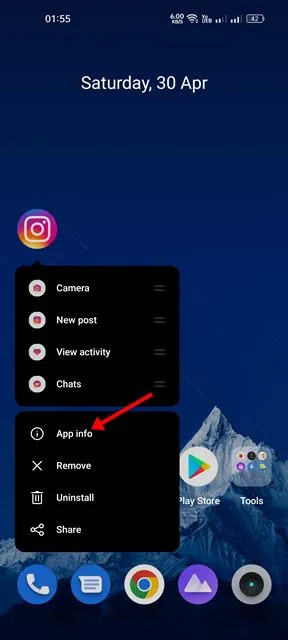
2. Tippen Sie auf dem App-Info-Bildschirm auf Speichernutzung .
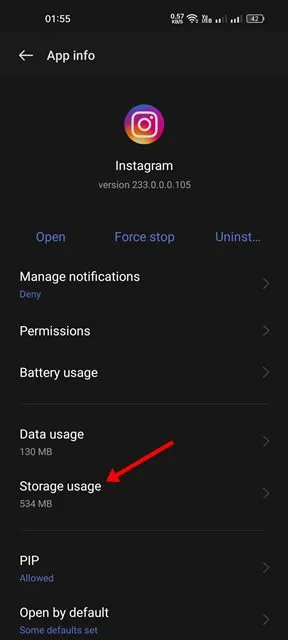
3. Tippen Sie unter Speichernutzung auf Cache leeren und Daten löschen .
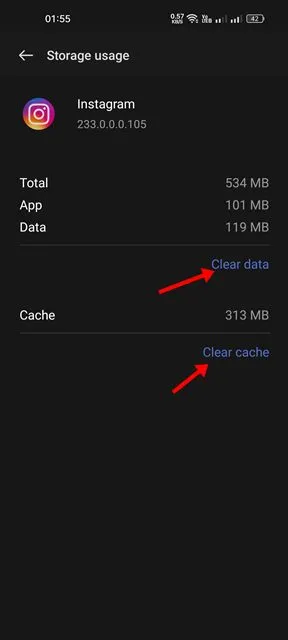
11. Installieren Sie die Instagram-App neu
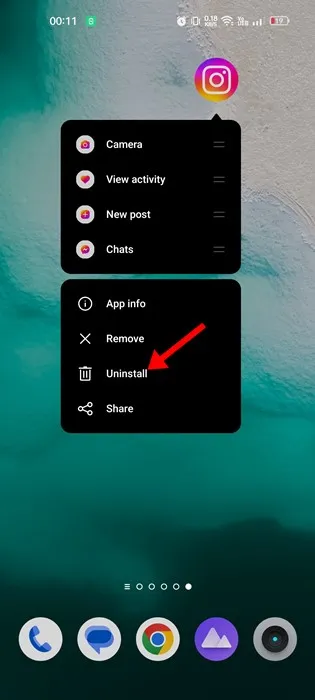
Wenn Sie bis hierhin gekommen sind und das Problem immer noch nicht behoben ist, haben Sie Pech gehabt. Manchmal hängt dieses Problem mit den Installationsdateien der App zusammen und kann nur durch eine saubere Neuinstallation behoben werden.
Es ist ziemlich einfach, die Instagram-App auf Android neu zu installieren, vorausgesetzt, Sie sind bereit, Ihre Anmeldedaten zu verlieren. Um die Instagram-App neu zu installieren, drücken Sie lange auf das Instagram-App-Symbol und wählen Sie „Deinstallieren“.
Öffnen Sie nach der Deinstallation den Google Play Store und installieren Sie die Instagram-App erneut. Öffnen Sie nun die App und melden Sie sich mit den Anmeldeinformationen Ihres Instagram-Kontos an. Die App sollte jetzt einwandfrei funktionieren.
12. Kontaktiere den Instagram-Support
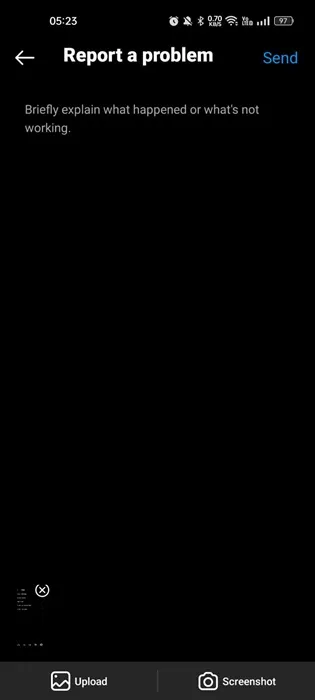
Für diejenigen, die es nicht wissen: Instagram verfügt über ein hervorragendes Supportteam, das bereit ist, Probleme mit Benutzerkonten zu beheben.
Sie haben auch mehrere Möglichkeiten, ein Problem bei Instagram zu melden – teilen Sie es per Telefonmeldung oder über die Einstellungen. Öffnen Sie einfach die Instagram-App und öffnen Sie Ihren Profilbildschirm.
Schütteln Sie Ihr Telefon auf dem Profilbildschirm, um das Menü „Melden“ zu öffnen. Tippen Sie im Menü „Melden“ auf „Problem melden“ und erklären Sie dem Supportteam Ihr Problem.
Das Supportteam wird Ihr Problem untersuchen und beheben. Weitere Einzelheiten zum Melden eines technischen Problems auf Instagram finden Sie auf dieser Webseite .
Häufig gestellte Fragen
Dies sind einige der besten Möglichkeiten, um das Problem „Ständige Abmeldung von Instagram“ auf Android zu beheben. Lassen Sie uns wissen, welche Methode bei Ihnen funktioniert hat, um dieses lästige Instagram-Problem zu beheben.




Schreibe einen Kommentar